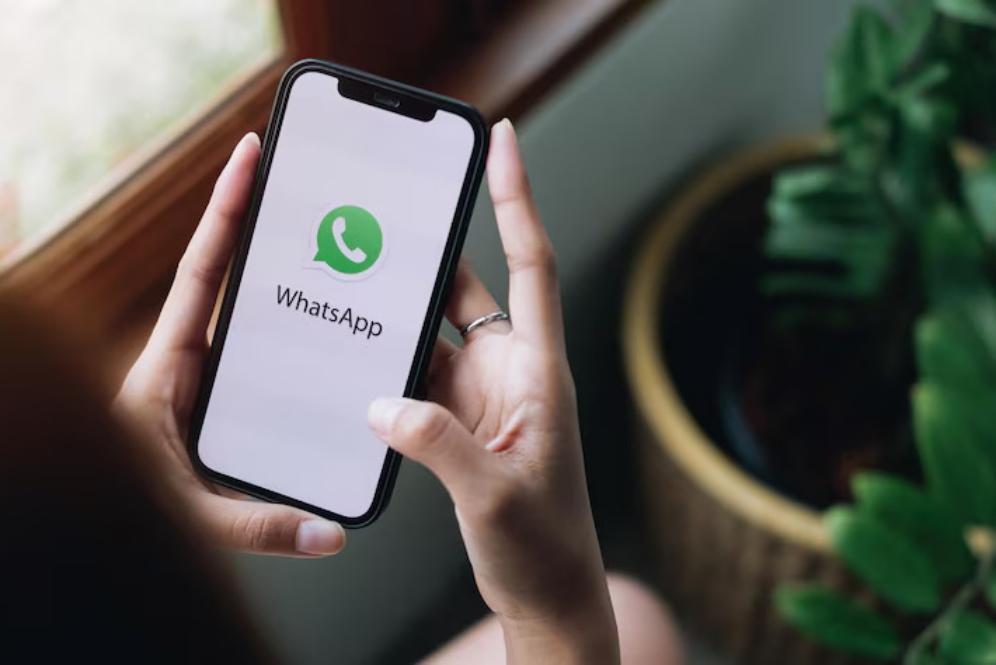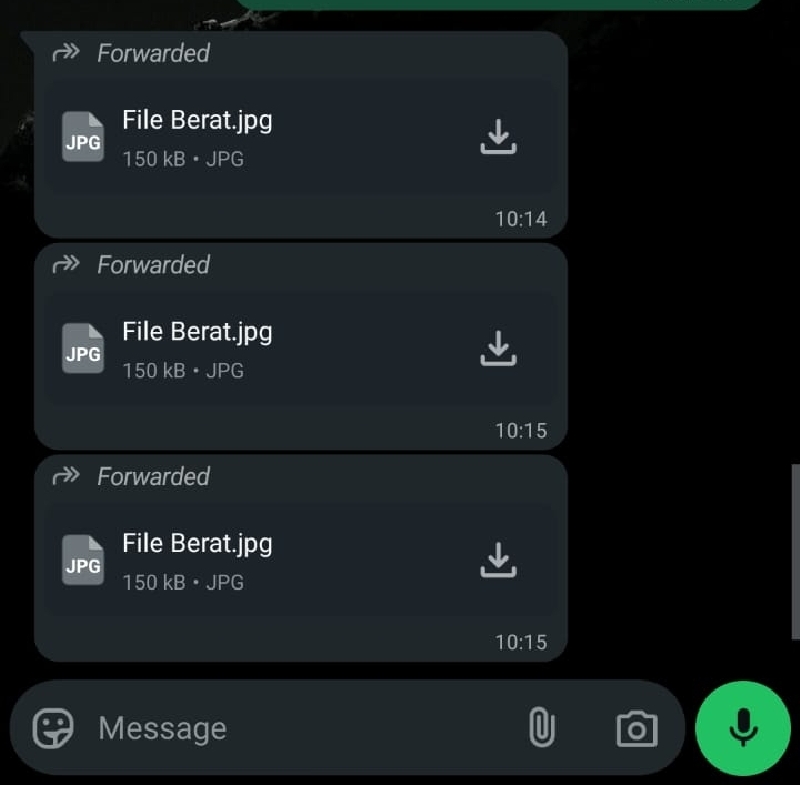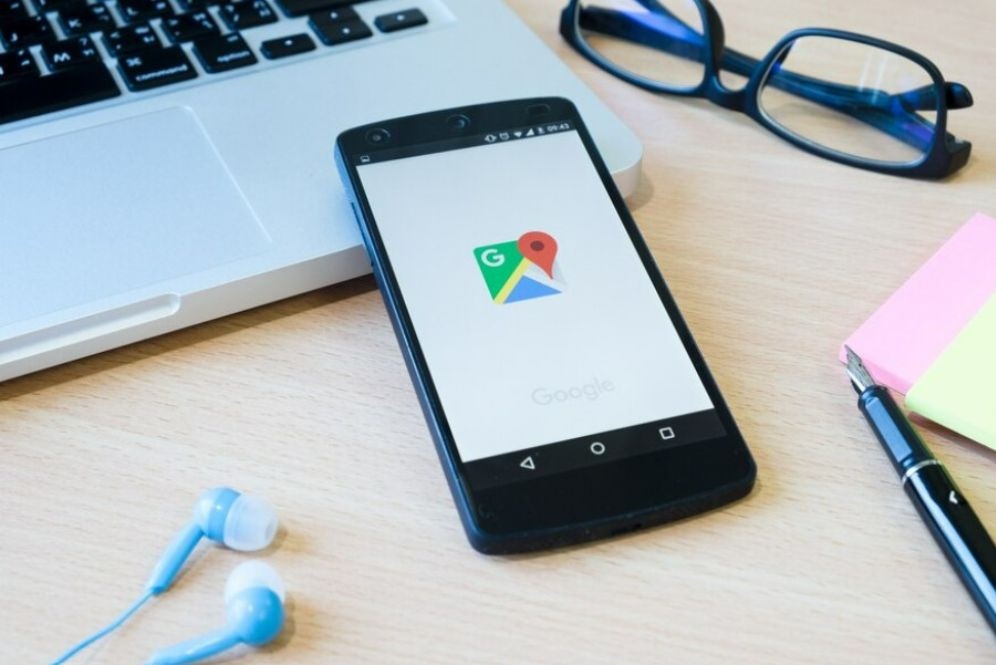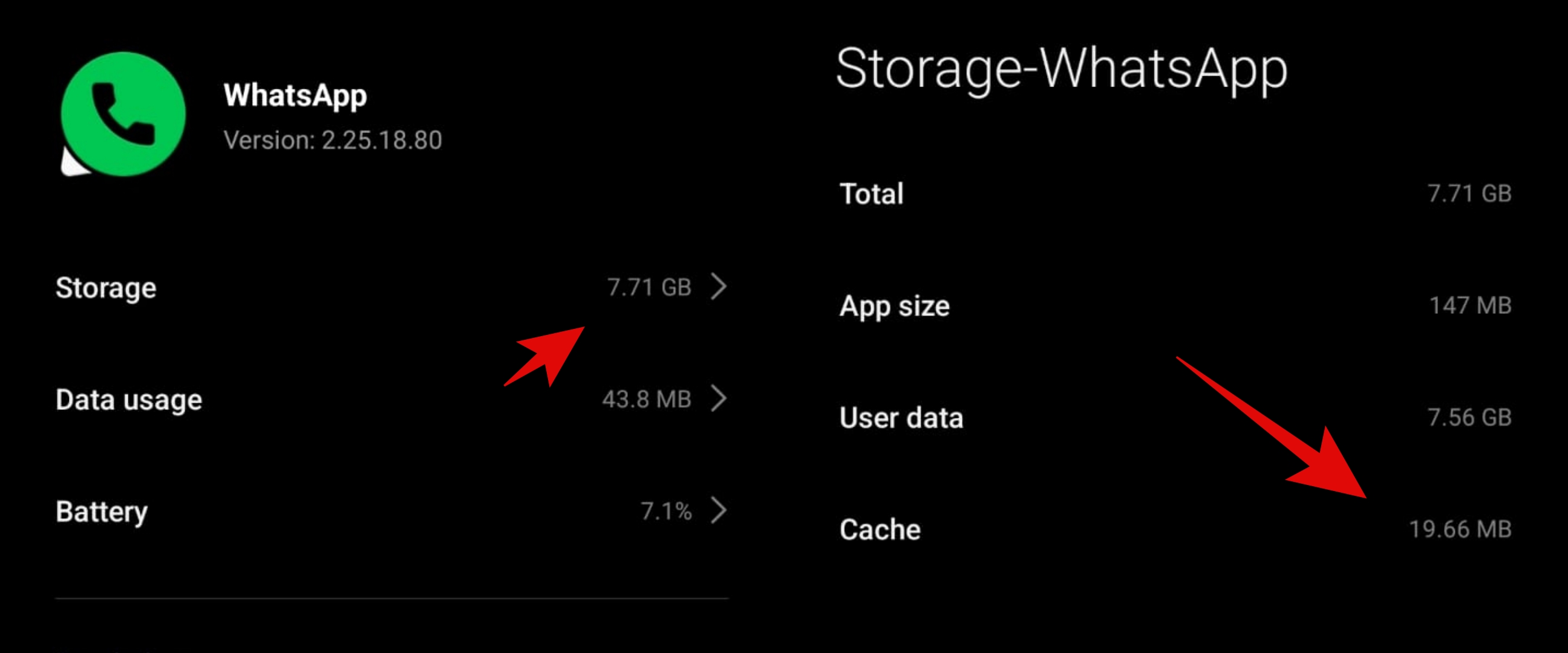Cara terbaru 2025 membuat stiker WhatsApp sendiri di Android dan iPhone

foto: freepik/bangkokclickstudio
Techno.id - Bikin stiker WhatsApp dari gambar JPG ternyata gampang banget, apalagi kalau pakai WhatsApp Web atau aplikasi desktop. Tinggal buka web.whatsapp.com, masuk ke salah satu chat, lalu klik ikon penjepit kertas () dan pilih “Sticker”. Setelah itu, unggah gambar JPG yang mau dijadikan stiker. WhatsApp bakal menampilkan editor sederhana yang bisa dipakai untuk memotong, memutar, menambahkan teks atau emoji, bahkan menghapus latar belakang dengan klik ikon gunting.
Begitu proses editing selesai, cukup klik “Kirim”, dan gambar langsung muncul sebagai stiker. Enaknya lagi, stiker ini bisa disimpan jadi favorit supaya bisa dipakai lagi kapan pun. Caranya, tinggal klik kanan (di desktop) atau tekan lama (di HP) lalu pilih “Add to Favorites”. Praktis banget buat yang pengin bikin stiker cepat tanpa aplikasi tambahan.
Kalau lebih suka ngedit dari HP, bisa juga pakai aplikasi pihak ketiga seperti Sticker Maker, Wemoji, atau Sticker.ly. Aplikasi-aplikasi ini gratis dan tersedia di Android maupun iPhone. Setelah diunduh, cukup buat sticker pack baru, masukkan gambar JPG, lalu edit sesuai selera. Ada alat crop, penghapus latar, dan lainnya. Setelah selesai, tinggal ekspor ke WhatsApp, dan stikernya langsung muncul di tab stiker.
Biar hasilnya maksimal, idealnya gambar punya latar transparan (PNG), walaupun JPG juga tetap bisa dipakai. Ukuran yang disarankan adalah 512 x 512 piksel dan kurang dari 100 KB.
Kalau pingin yang lebih bisa diedit dari di atas bagaimana kah caranya? Yuk ikuti caranya bersama Techno.id, Selasa (15/7).
Gunakan aplikasi pembuat stiker di Android dan iOS
Selain mengunduh stiker langsung dari WhatsApp, kamu dapat membuat stiker WhatsApp sendiri menggunakan aplikasi pembuat stiker. Aplikasi pihak ketiga ini tersedia di Google Play Store dan Apple Store.
Jika menggunakan Android, kamu mungkin ingin menggunakan salah satu aplikasi pembuat stiker terbaik untuk Android yakni Sticker Maker. Umumnya, aplikasi ini memungkinkan kamu memilih gambar dari galeri perangkat kamu, serta mengubah ukuran dan mengeditnya untuk menghapus elemen yang tidak diinginkan. Paket stiker ini kemudian dapat dimuat ke WhatsApp dan ditambahkan ke koleksi kamu.
Sticker Maker yang disebut Sticker Maker Studio di iOS adalah aplikasi pembuat stiker WhatsApp lintas platform gratis. Ikuti langkah-langkah berikut untuk membuat stiker WhatsApp dengan Sticker Maker.

1. Buka aplikasi dan ketuk tab Stiker saya. Kemudian, pilih Buat paket stiker baru.
2. Beri nama paket kamu dan isi nama kamu sebagai penulisnya.
3. Kamu kemudian dapat membuka paket yang dibuat dan menambahkan stiker ke dalamnya.
4. Klik salah satu kotak bernomor 1-30 untuk menambahkan stiker pertama kamu. Untuk membuat stiker dari foto, pilih Buka Galeri dan telusuri perpustakaan kamu untuk gambar yang ingin kamu gunakan.
5. Kamu kemudian dapat memilih bagian gambar yang ingin dibuat menjadi stiker. Smart Select berfungsi dengan baik untuk sebagian besar gambar dengan latar belakang transparan. Jika tidak, kamu harus menggunakan Select All atau selection tools yang lebih presisi di sebelah kanan.
6. Kamu dapat menambahkan teks dan garis luar berwarna sebelum mengklik Simpan Stiker.
7. Stiker akan ditambahkan ke paket. Kamu dapat menambahkan hingga 30 stiker dalam satu paket dengan mengklik kotak yang tersisa dan mengikuti proses yang sama.
8. Setelah selesai, pilih Tambahkan ke WhatsApp untuk mengirim paket ke WhatsApp. Dalam versi gratis, kamu akan diperlihatkan iklan sebelum dapat menambahkan paket.
Mengklik stiker akan menampilkan menu tempat kamu dapat mengubah emoji yang cocok dengan stiker tersebut. Kamu kemudian dapat menggunakan emoji ini untuk mencari stiker kamu di WhatsApp.

Cara membuat stiker WhatsApp sendiri
Buat stiker WhatsApp dengan menempelkan foto di iOS

Meskipun tidak ada cara asli untuk membuat stiker di WhatsApp untuk Android, pengguna iOS dapat mengubah foto mereka menjadi stiker tanpa menggunakan aplikasi pihak ketiga. Fitur ini diperkenalkan pada tahun 2023 dan bergantung pada kemampuan sistem operasi untuk mengangkat subjek foto dari latar belakangnya. Berikut cara membuat stiker di WhatsApp dengan menggunakan foto di iPhone.
1. Buka aplikasi Foto di iPhone kamu dan pilih gambar yang ingin dibuat menjadi stiker WhatsApp.
2. Tekan lama di atasnya untuk memotong subjek gambar dari latar belakang.
3. Selanjutnya, seret dan lepas subjek tersebut ke dalam obrolan WhatsApp apa pun. Salah satu kelemahan dari metode ini adalah kamu tidak dapat mengedit gambar atau menambahkan garis luar.
4. Kamu akan mendapatkan prompt untuk mengonfirmasi dan mengirim stiker kamu. Klik Kirim.
5. Stiker ini akan muncul di koleksi kamu setelah dikirim.
Meskipun fitur ini hanya tersedia untuk pengguna dengan iOS 16 dan versi lebih baru, fitur ini bekerja jauh lebih cepat daripada menggunakan aplikasi pihak ketiga. Pembuat stiker bawaan WhatsApp Web juga memungkinkan kamu membuat stiker khusus.
Cara membuat stiker WhatsApp animasi

Sebagian besar aplikasi stiker pihak ketiga memungkinkan kamu mengubah video dan file GIF menjadi stiker animasi. Namun, beberapa aplikasi ini hanya menawarkan fitur ini kepada pengguna premium.
Namun, Sticker.ly, aplikasi pembuat stiker lintas platform lainnya, memungkinkan kamu membuat stiker animasi secara gratis. Untuk membuat stiker animasi untuk WhatsApp, ikuti langkah-langkah berikut.
1. Saat pertama kali membuka aplikasi, kamu akan diminta untuk membuat akun dengan profil Google atau Facebook. Prosesnya cepat dan wajib, karena kamu tidak dapat membuat stiker WhatsApp tanpa akun.
2. Pilih Mulai dan berikan aplikasi "akses ke foto dan media kamu". Jika kamu telah membuka aplikasi sebelumnya, klik ikon plus.
3. Pilih Animasi dari daftar opsi yang muncul, dan itu akan membuka koleksi video kamu. Pilih video dari perpustakaan kamu atau pilih GIF di sebelah Perpustakaan di bagian bawah.
4. Setelah memangkas video sesuai panjang yang kamu inginkan, klik Selesai. Di bagian selanjutnya, kamu dapat menambahkan gambar, emoji, teks, atau latar belakang lain ke stiker animasi kamu.
5. Klik Simpan dan pilih Paket Baru.
6. Beri nama paket baru kamu dan pilih Buat. Kamu dapat memilih untuk menjadikan paket stiker kamu pribadi dengan menekan sakelar di sebelah Paket Pribadi. Jika kamu belum masuk, kamu akan diminta untuk membuat akun sebelum dapat melanjutkan.
7. Setelah menyimpan, klik Tambahkan ke WhatsApp untuk menambahkannya ke koleksi kamu setelah melihat iklan.
Kamu juga dapat menambahkan lebih banyak stiker animasi ke paket kamu setelah menambahkannya ke koleksi WhatsApp.
RECOMMENDED ARTICLE
- Cara membuat stiker menggunakan AI di WhatsApp
- WhatsApp sedang menguji fitur baru generator stiker berbasis AI
- WhatsApp rilis fitur baru, bisa buat stiker langsung di aplikasi
- Begini cara simpel buat stiker di Whatsapp, cuma pakai Whatsapp web
- Cara buat stiker WhatsApp langsung dari foto di iPhone, perlu update aplikasi
HOW TO
-

Kenapa kirim foto WhatsApp selalu buram dan tidak jelas? Ini caranya agar foto WA berkualitas HD
-

Di mana disimpannya file forward-an WhatsApp? Ini cara temukannya dan 5 solusi jika HP terasa lemot
-

5 Cara terbaru atasi Google Maps tidak akurat, selalu perbarui aplikasi dan data peta dengan cara ini
-

Kenapa cache WhatsApp di HP bisa sampai puluhan GB? ini 5 solusinya biar memori lega
-

Kenapa smartphone lambat mengisi daya baterai? Ketahui 5 penyebabnya dan solusinya
TECHPEDIA
-

Cara kerja peringatan dini tsunami Jepang, bisa deteksi bencana 10-20 detik sebelum datang
-

5 Tanggal Steam Sale paling populer yang termurah, game harga ratusan ribu bisa dapat diskon 90%
-

Intip canggihnya Galaxy S25 Edge, bodinya bakal cuma setebal biji beras?
-

Tinggal diajak ngobrol, chatbot AI punya Netflix ini bisa kasih rekomendasi film yang asyik
-

Skype berhenti beroperasi setelah lebih dari 20 tahun, ganti jadi produknya Microsoft yang satu ini
LATEST ARTICLE
HOW TO Selengkapnya >
-
![Kenapa kirim foto WhatsApp selalu buram dan tidak jelas? Ini caranya agar foto WA berkualitas HD]()
Kenapa kirim foto WhatsApp selalu buram dan tidak jelas? Ini caranya agar foto WA berkualitas HD
-
![Di mana disimpannya file forward-an WhatsApp? Ini cara temukannya dan 5 solusi jika HP terasa lemot]()
Di mana disimpannya file forward-an WhatsApp? Ini cara temukannya dan 5 solusi jika HP terasa lemot
-
![5 Cara terbaru atasi Google Maps tidak akurat, selalu perbarui aplikasi dan data peta dengan cara ini]()
5 Cara terbaru atasi Google Maps tidak akurat, selalu perbarui aplikasi dan data peta dengan cara ini
-
![Kenapa cache WhatsApp di HP bisa sampai puluhan GB? ini 5 solusinya biar memori lega]()
Kenapa cache WhatsApp di HP bisa sampai puluhan GB? ini 5 solusinya biar memori lega